随着智能手机的普及,苹果手机已经成为了我们生活中不可或缺的一部分,随之而来的是手机中储存的大量数据,包括照片、联系人、短信等,一旦手机丢失、损坏或者升级系统时,这些珍贵的数据可能会永远丢失。备份苹果手机的所有数据变得至关重要。如何备份苹果手机的所有数据呢?iPhone用户又应该如何备份所有数据呢?在本文中我们将为您详细介绍备份苹果手机所有数据的方法和步骤。无论是新手还是老手,都能轻松掌握备份技巧,保护好手机中的数据。
iPhone如何备份所有数据
具体步骤:
1、使用iCloud备份数据,找到 iPhone 上的“设置”,点击打开,然后找到“iCloud”;

2、点击打开“iCloud”,下滑,选择“备份”;

3、选择打开“iCloud 云备份”。“iCloud 云备份”功能开启后,当设备接入电源、锁定且接入 Wi-Fi 时,将自动备份数据,如照片图库、账户信息、文稿、健康数据、HomeKit 配置和设置。当然,你也可以手动点击“立即备份”;
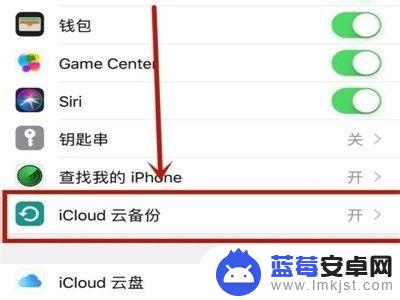
4、也可以用电脑端iTunes备份iPhone数据,使用 Lightning 数据连接 iPhone 与电脑,打开 iTuens 软件。等待 iTunes 识别 iPhone 后,点击左上角的“iPhone”图标;

5、在 iPhone 的管理界面摘要中,勾选“本电脑,然后”点击“立即备份”按钮。注:未备份之前,恢复备份为灰色不可用。另外如果发现不能备份的话,请在 iTunes 里用自己的 Apple ID 对当前电脑进行授权;
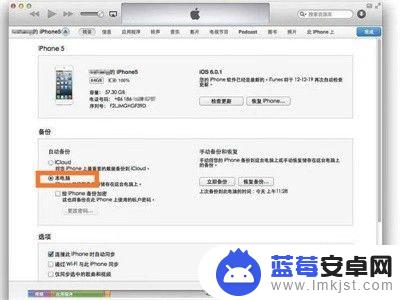
6、等待备份完成以后,会在 iTunes 上看到“恢复备份”为可用状态;
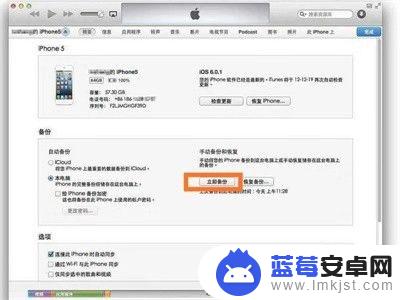
7、这样,两种备份方法就完成了,可以选择自己适合的备份方式备份。

以上就是备份苹果手机所有数据的方法,请根据这些方法来解决问题,希望对大家有所帮助。












